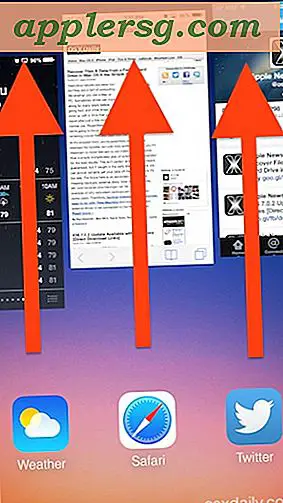So verwenden Sie Bluetooth auf einem Toshiba Satellite Laptop
Die Bluetooth-Stack-Protokollfunktion auf einem Toshiba Satellite-Laptop ist eine hervorragende Funktion, mit der Sie Dateien und Medien aller Art auf andere elektronische Geräte importieren und exportieren können. Obwohl die anfängliche Konfiguration dieser Software möglicherweise nicht die einfachste ist, können die Vorteile dieser Technologie unbegrenzt sein, sobald sie richtig aktiviert wurde.
Doppelklicken Sie auf dem Desktop-Bildschirm Ihres Computers auf das Symbol "Bluetooth Stack". Aktivieren Sie den "Bluetooth Discovery Mode" im Ordner "Connection Settings" oben in der Anwendungsmenüleiste. Der Computer gibt eine Benachrichtigung aus, wenn der Erkennungsmodus erfolgreich aktiviert wurde. Schalten Sie auch die Bluetooth-Einstellungen der anderen elektronischen Geräte ein, damit sie von Ihrem Laptop erkannt werden.
Koppeln Sie ein anderes elektronisches Gerät mit Ihrem Laptop. Wählen Sie die Registerkarte "Gerät hinzufügen", die sich in der Taskleiste des Anwendungsordners "Bluetooth Stack" befindet. Klicken Sie auf "Hinzufügen", um auf den "Bluetooth-Assistenten zum Hinzufügen von Geräten" zuzugreifen. Wenn der Dialogbildschirm des Assistenten erscheint, klicken Sie auf "Weiter", um mit der Einrichtung der Geräteverbindung zu beginnen. Ihr Bluetooth-Assistent zum Hinzufügen von Geräten erkennt nun die elektronischen Geräte, die in Reichweite erkennbar sind.
Suchen Sie das Gerät, das Sie koppeln möchten, wenn die nächste Seite mit der Liste der Geräte geladen wird, die der Bluetooth-Stack Ihres Computers erkannt hat. Die anderen elektronischen Geräte werden entsprechend ihrer tatsächlichen Serien- oder Modellnummern aufgelistet. Wenn das zu koppelnde Gerät nicht angezeigt wird, klicken Sie auf die Schaltfläche "Erneut suchen". Wenn Ihr Computer das Gerät erkennt, klicken Sie auf dieses Gerät, um es zu markieren, und klicken Sie auf "Weiter", um fortzufahren. Der nächste Bildschirm, der angezeigt wird, zeigt eine Liste mit Optionen an. Klicken Sie auf die dritte Option, die lauten sollte "Ich möchte meinen eigenen Hauptschlüssel wählen".
Geben Sie ein leicht zu merkendes Passwort ein. Eine Benachrichtigung wird an das andere elektronische Gerät gesendet. Es wird dieses Gerät nach demselben Passkey fragen. Geben Sie diesen Hauptschlüssel ein und klicken Sie auf "Koppeln". Der letzte Bildschirm, der auf Ihrem Computerbildschirm erscheint, fordert Sie auf, die Kopplung der Software zu bestätigen. Klicken Sie auf „Fertig stellen“, um die Kopplung des erkannten Geräts zu bestätigen und das Dialogfeld „Assistent zum Hinzufügen von Bluetooth-Geräten“ zu schließen.
Öffnen Sie den "Bluetooth File Transfer Wizard", um die Software zu verwenden. Wählen Sie "Durchsuchen", um das Dateiziel zu finden, das Sie übertragen möchten. Geben Sie der Datei im Feld über dem Speicherort der Datei einen Namen. Klicken Sie auf "Weiter", um fortzufahren. Der nächste Bildschirm informiert Sie über den Status der Dateiübertragung. Die Dateiübertragung sollte abgeschlossen sein. Klicken Sie auf "Fertig stellen", um den Vorgang abzuschließen.
Gehen Sie für die zukünftige Verwendung zu der Datei oder dem Gerät, mit dem Sie arbeiten möchten, und klicken Sie mit der rechten Maustaste auf das Element. Ein Dropdown-Menü wird angezeigt. Klicken Sie auf das Bluetooth-Symbol, um Ihre Bluetooth-Stack-Software zu finden. Befolgen Sie die oben aufgeführten Schritte, um den Vorgang erneut fortzusetzen.
Tipps
Stellen Sie sicher, dass Ihr Betriebssystem die Mindestanforderungen für die Bluetooth-Version erfüllt, die Sie ausführen möchten.
Nicht alle Toshiba Satellite-Laptops verfügen über integriertes Bluetooth. Sehen Sie in Ihrem Benutzerhandbuch nach, ob Ihr Modell damit ausgestattet ist.